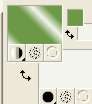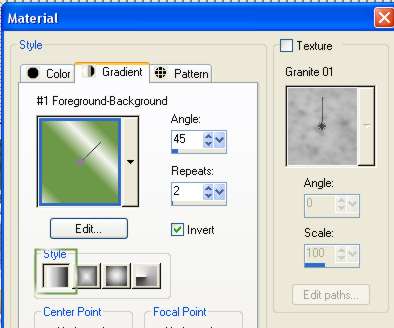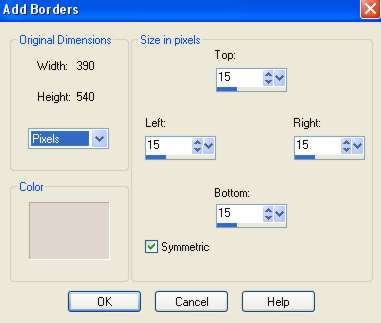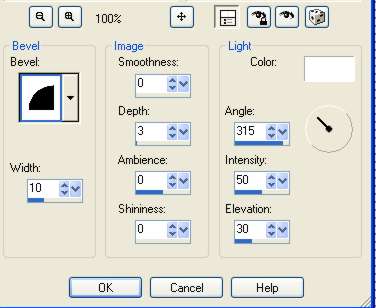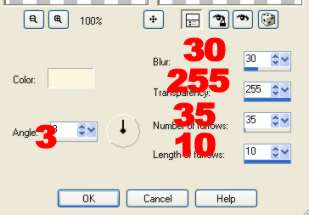|
~~ Nu ska jag visa hur jag gör denna ram. Jag behöver PSP7 eller 8 Börja med att öppna upp den bild du ska rama in. Jag valde denna:
Bilden kommer från FreeFoto.com
Välj med pipetten/droppern ut 2 färger och ställer in som bakgrunds - och förgrundsfärg.
Nu väljer jag gradient, med dessa inställningar.
Därefter tar jag
Jag tar mitt markeringsverktyg/magic wand klickar inuti min ram och tar sedan fram hinken. Nu fyller jag ramen med min gradient som jag tidigare hade ställt in.
Det är nu dags för Effects - 3D-effects - Innerbevel
Image - Add borders - 5px symmetric Markera ramen med magic wand Effects - 3D-effects - Innerbevel ~~~~ Image - Add borders - 15px symmetric Markera ramen med magic wand Effects - Texture Effects - Fine Leather
~~~~ Image - Add borders - 5px symmetric Markera ramen med magic wand Effects - 3D-effects - Innerbevel ~~~~ Image - Add borders - 15px symmetric Markera ramen med magic wand Effects - 3D-effects - Innerbevel Nu är ramen klar!
Lycka Till!
Tillbaka till Grafiksidan
Denna tutorial och idé kommer från Rose-Marie
Remnevik
|